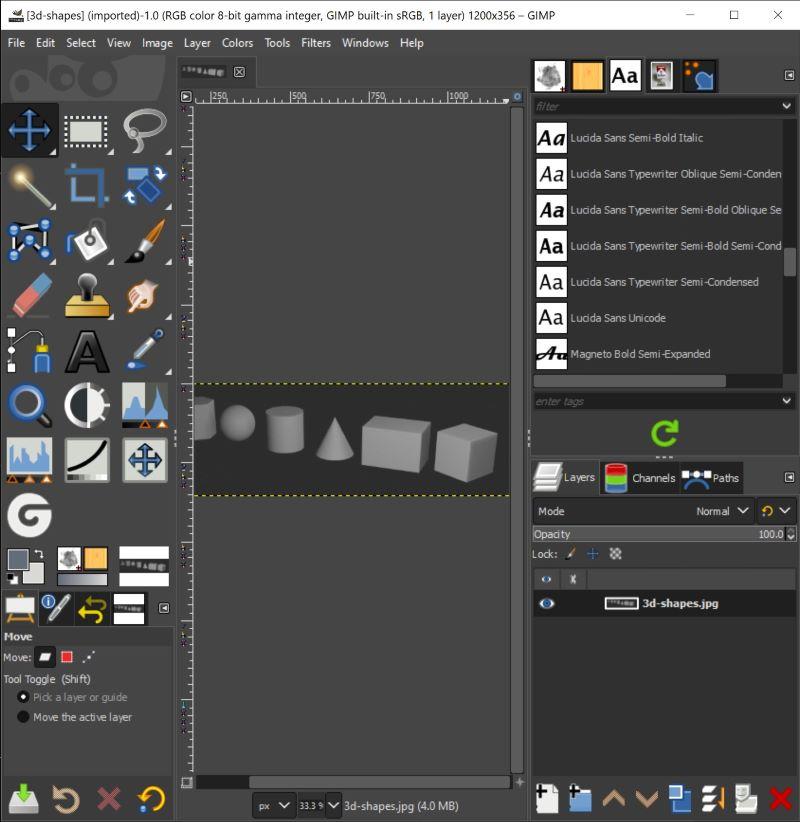
图像处理的重要性和Adobe Photoshop的地位与局限(高成本)
图像处理在现代数字时代中具有极其重要的地位,无论是在专业摄影、平面设计、网页开发,还是在社交媒体内容创作等领域,都需要使用图像处理软件来优化和修饰图片。Adobe Photoshop作为行业标准,被广泛应用于各种图像处理任务,以其强大的功能和灵活性著称。然而,Photoshop的高昂费用使得它对许多个人用户和小型企业来说负担较重,尤其是随着Adobe转向订阅模式,用户必须持续支付费用才能使用软件。这种高成本成为了许多人寻求替代方案的重要原因。
GIMP的基本信息(GNU图像处理程序)和免费和开源的优势
GIMP,全称GNU图像处理程序,是一款强大的免费和开源图像编辑软件,作为Adobe Photoshop的替代品而广受欢迎。GIMP提供了丰富的图像处理功能,包括照片修饰、图像合成和图形设计,能够满足从简单到复杂的各种需求。作为开源软件,GIMP不仅完全免费,还允许用户访问和修改源代码,以根据个人需求进行定制。社区的积极参与和不断的开发更新,使GIMP不断进步和完善,同时避免了高昂的使用成本,为广大用户提供了一个经济实惠且功能强大的图像处理解决方案。
GIMP与Photoshop的比较
GIMP和Adobe Photoshop都是功能强大的图像处理软件,但在用户界面、工具集和使用体验上有一些差异。Photoshop以其直观的界面和广泛的行业使用而闻名,提供了丰富的教程和支持。GIMP虽然界面稍显不同,但经过一些适应后,同样可以提供高效的工作流程。GIMP的开源性质使其具备了高度的可定制性,用户可以根据自己的需求调整软件界面和功能,而Photoshop则通过频繁的更新和订阅服务提供最新的工具和功能。
功能对比
GIMP和Photoshop在常见功能上有许多相似之处,例如裁剪、调整大小、颜色调整和图层管理。两者都可以轻松地裁剪和调整图像大小,通过调整亮度、对比度和色彩平衡来优化图像,并通过图层来组织和编辑复杂的图像项目。在高级功能方面,Photoshop提供了强大的滤镜和特效工具,支持高级的图像合成和3D功能。GIMP也提供多种滤镜和特效,并支持插件扩展,虽然在某些高级功能上不如Photoshop,但通过丰富的插件库,GIMP同样能够实现许多高级图像处理任务。
界面对比
GIMP和Adobe Photoshop在用户界面设计上存在显著差异。Photoshop拥有一个高度集成的、流线型的界面,工具和面板设计得非常直观,用户可以轻松访问常用功能。Photoshop的界面非常统一和一致,适合快速的工作流程和高效的图像处理。相比之下,GIMP的界面稍显分散,默认情况下,工具箱、图层面板和其它功能窗口是独立的,可以自由移动和调整。尽管这种设计提供了高度的灵活性,但对于习惯了Photoshop的用户来说,可能需要一些时间来适应。
适应GIMP界面的技巧
适应GIMP界面的一些技巧可以帮助用户更快地上手并提高工作效率。首先,可以通过调整窗口模式来简化工作界面,GIMP允许用户切换到“单窗口模式”,将所有工具和面板整合到一个窗口中,类似于Photoshop的布局。其次,熟悉和自定义快捷键可以大大提高操作速度,GIMP允许用户自定义快捷键设置,使其与Photoshop相似。最后,利用GIMP的可定制性,根据个人工作流程调整工具和面板的位置,创建一个符合自己习惯的工作环境。这些技巧可以帮助用户更轻松地过渡到GIMP,并充分利用其功能。
GIMP安装与入门
安装GIMP 在Windows上的安装步骤
安装GIMP在Windows系统上非常简单。首先,您可以从GIMP官方网站(gimp.org/downloads)下载安装程序。然后,运行安装程序,并按照提示逐步完成安装过程。一般来说,安装程序会引导您选择安装目录、添加快捷方式等选项,根据个人喜好进行设置即可。安装完成后,您就可以在开始菜单或桌面上找到GIMP的快捷方式,并启动程序开始使用了。
系统要求 初次启动与设置
在安装GIMP之前,确保您的计算机符合最低系统要求。虽然GIMP是一款轻量级软件,但仍然需要一定的计算机资源支持。一般来说,您的计算机应该至少具有2GB的RAM和几百MB的可用磁盘空间。一旦安装完成,初次启动GIMP时,您将被引导到一个简单的界面。在这里,您可以选择语言、界面主题等偏好设置。另外,您还可以在首选项中进一步调整GIMP的设置,例如默认工具、颜色管理、文件保存选项等。熟悉这些设置将有助于您更好地利用GIMP进行图像处理和编辑。
GIMP基本功能使用指南
基本操作 - 创建和打开文件
使用GIMP进行图像处理的第一步是创建或打开文件。您可以通过“文件”菜单选择“新建”来创建一个新的空白图像。在弹出的对话框中,您可以设置图像的宽度、高度和分辨率等参数。如果您需要打开现有图像文件,可以选择“打开”并浏览到文件所在的位置。GIMP支持多种图像格式,包括JPEG、PNG、GIF、TIFF等,确保您能够处理各种类型的图像文件。
基本工具的使用 - 选择工具、画笔工具、填充工具等
GIMP提供了一系列基本工具,帮助您进行各种图像编辑任务。选择工具包括矩形选择、椭圆选择、自由选择和魔术棒等,这些工具可以帮助您精确地选择图像的特定部分。例如,使用矩形选择工具,可以选择图像中的矩形区域,然后进行剪切、复制或其他操作。画笔工具允许您在图像上绘制和修饰,可以选择不同的画笔形状和大小,调整不透明度和颜色。填充工具则可以用来填充选区或图层的颜色,适用于快速填充大面积区域。通过掌握这些基本工具,您可以轻松地进行各种图像编辑操作。
图层管理 - 新建图层
在GIMP中,图层管理是一个重要的功能,允许您分开处理图像的不同部分,而不会影响其他部分。您可以通过“图层”菜单选择“新建图层”来创建一个新的图层。在弹出的对话框中,您可以设置图层的名称、大小和填充类型(透明、前景色或背景色)。例如,您可以创建一个新的透明图层,然后在这个图层上绘制图像的某些部分,这样可以保持原始图像的完整性。
图层的排列和合并
GIMP还允许您对图层进行排列和合并。您可以在“图层”对话框中拖动图层来改变它们的顺序,例如,将一个图层移动到另一个图层的上方或下方。排列图层可以帮助您控制图像中各元素的显示顺序。此外,如果您需要将多个图层合并为一个图层,可以选择“图层”菜单中的“合并向下”或“合并可见图层”,这样可以减少图层的数量,简化您的工作流程。
图像调整 - 调整亮度和对比度
调整图像的亮度和对比度是图像处理中的常见任务。在GIMP中,您可以通过“颜色”菜单选择“亮度-对比度”选项来进行调整。在弹出的对话框中,您可以拖动滑块来增加或减少图像的亮度和对比度,直到达到满意的效果。例如,增加亮度可以使图像更明亮,增加对比度可以增强图像的视觉冲击力。
颜色校正
GIMP还提供了强大的颜色校正工具。您可以通过“颜色”菜单中的“色阶”或“曲线”选项来进行颜色调整。使用色阶工具,您可以调整图像的黑色、白色和中间色调,以校正图像的整体色调。曲线工具则提供了更精细的调整选项,您可以通过调整曲线形状来精确控制图像的颜色和对比度。例如,通过提升曲线中间部分,可以增加图像的亮度,而不影响高光和阴影部分。
裁剪和调整图像大小
裁剪和调整图像大小是图像编辑中的基本操作。在GIMP中,您可以使用裁剪工具来裁剪图像。选择裁剪工具后,在图像上拖动鼠标,选择要保留的区域,然后按Enter键确认裁剪。调整图像大小可以通过“图像”菜单中的“缩放图像”选项来完成。在弹出的对话框中,您可以输入新的宽度和高度值,或通过比例滑块来调整图像的大小。调整图像大小时,确保勾选“保持宽高比”选项,以防止图像变形。
通过掌握这些基本功能,您可以使用GIMP高效地进行图像编辑和处理,满足日常和专业的图像处理需求。
GIMP高级功能
滤镜与特效 - 常用滤镜(模糊、锐化等)
GIMP提供了多种滤镜和特效,可以增强图像的视觉效果。常用的滤镜包括模糊和锐化。模糊滤镜(如高斯模糊)可以使图像或选区变得柔和,常用于背景虚化或减少图像噪点。您可以通过“滤镜”菜单选择“模糊”->“高斯模糊”,然后调整半径参数以获得所需的模糊效果。锐化滤镜(如不透明度锐化)可以提高图像的清晰度和细节,适用于图像增强。在“滤镜”菜单中选择“增强”->“不透明度锐化”,并调整数量以实现所需的锐化效果。
创建特效(如HDR、黑白效果等)
除了基本滤镜,GIMP还支持创建各种特效。例如,您可以通过多个图层和滤镜组合创建HDR(高动态范围)效果。首先,复制原始图像的图层,并分别调整复制图层的亮度和对比度,使其分别显示出阴影和高光细节。然后,通过“模式”选项,将这些图层合并,形成最终的HDR效果。对于黑白效果,您可以使用“颜色”菜单中的“去色”选项,选择合适的去色模式(如亮度、平均值或分量最大值),将图像转换为黑白。此外,您还可以进一步调整图像的对比度和亮度,增强黑白图像的视觉效果。
插件与脚本 - 安装和使用插件
GIMP的强大之处在于其可扩展性,通过安装插件,可以大大扩展其功能。要安装插件,首先从网上下载所需插件(如GIMP Plugin Registry)。然后,将插件文件复制到GIMP的插件目录中,通常位于“C:\Users[用户名].gimp-[版本]\plug-ins”或“C:\Program Files\GIMP 2\lib\gimp\2.0\plug-ins”。重新启动GIMP后,您会在“滤镜”菜单中看到新安装的插件。
常用的插件推荐
有许多插件可以提升GIMP的功能。例如,G'MIC(GREYC's Magic for Image Computing)是一个非常流行的插件,提供了数百种图像处理滤镜和效果。另一个有用的插件是Resynthesizer,它类似于Photoshop的内容感知填充,可以智能地移除图像中的对象并填充背景。还有Liquid Rescale插件,可以无损地调整图像大小,保持重要部分的比例不变。
脚本和自动化处理
GIMP还支持脚本和自动化处理,允许用户编写脚本来自动完成重复性任务。GIMP的脚本可以使用Scheme(Script-Fu)、Python(Python-Fu)和Perl等语言编写。例如,使用Python脚本,您可以批量调整一组图像的大小、添加水印或进行颜色校正。脚本可以通过“滤镜”菜单中的“脚本-Fu”或“Python-Fu”访问和运行。一个简单的Python脚本示例如下,批量调整图像大小:
import os
from gimpfu import *
def batch_resize(input_folder, output_folder, width, height):
for filename in os.listdir(input_folder):
if filename.endswith(".jpg") or filename.endswith(".png"):
img = pdb.gimp_file_load(os.path.join(input_folder, filename), filename)
layer = img.layers[0]
pdb.gimp_image_scale(img, width, height)
pdb.gimp_file_save(img, layer, os.path.join(output_folder, filename), filename)
pdb.gimp_image_delete(img)
register(
"python_fu_batch_resize",
"Batch Resize Images",
"Batch resize images in a folder",
"Your Name",
"Your Name",
"2024",
"<Toolbox>/Xtns/Languages/Python-Fu/Batch Resize...",
"",
[
(PF_DIRNAME, "input_folder", "Input folder", None),
(PF_DIRNAME, "output_folder", "Output folder", None),
(PF_INT, "width", "Width", 800),
(PF_INT, "height", "Height", 600)
],
[],
batch_resize)
main()
GIMP的优势与局限
优势
免费和开源
GIMP的最大优势之一是它完全免费且开源。用户无需支付任何费用即可使用其所有功能,这对于个人用户、学生和小型企业来说非常有吸引力。此外,作为开源软件,GIMP的源代码对所有人开放,用户可以自由地修改和定制软件,以满足特定需求。开源社区的活跃开发也确保了GIMP不断更新和改进,提供了最新的功能和修复。
多平台支持
GIMP支持多个操作系统,包括Windows、macOS和Linux。这种跨平台的兼容性使得用户可以在不同的设备和操作系统上无缝地工作。无论您使用的是哪种操作系统,都可以轻松地下载安装GIMP,享受其强大的图像处理功能。这种灵活性对于需要在多种环境下工作的专业人士和爱好者来说,尤为重要。
活跃的社区和丰富的资源
GIMP拥有一个活跃的用户和开发者社区,这为新手和有经验的用户提供了丰富的学习和支持资源。在线论坛、教程、文档和插件库等资源非常丰富,用户可以轻松找到问题的解决方案和学习新技巧。例如,GIMP官方文档和GIMP用户论坛提供了详细的使用指南和常见问题解答,YouTube上也有大量的视频教程,帮助用户掌握GIMP的各种功能。
局限
与Photoshop的兼容性问题
尽管GIMP功能强大,但与Adobe Photoshop的兼容性问题仍然是一个显著的局限。Photoshop是行业标准,许多专业设计师和摄影师习惯使用其专有文件格式(如PSD)。虽然GIMP可以打开和编辑PSD文件,但在处理复杂的PSD文件时,可能会遇到图层效果、文字和智能对象等方面的问题。这使得在团队协作或需要与Photoshop用户共享文件时,GIMP的使用受到限制。
学习曲线较陡
GIMP的学习曲线相对较陡,这可能是因为其界面和工作流程与Photoshop存在显著差异。新用户,尤其是那些习惯于Photoshop界面和功能的人,可能需要一段时间来适应GIMP的操作方式。例如,GIMP的工具和面板布局、快捷键设置以及某些功能的使用方法与Photoshop不同,用户需要投入时间和精力来学习和适应。这对于希望快速上手的用户来说,可能是一个挑战。
通过了解GIMP的这些优势和局限,用户可以更好地评估其在个人或专业图像处理工作中的适用性,从而做出明智的选择。
总结
GIMP作为Photoshop替代品的价值
GIMP作为Photoshop的替代品,具备许多显著的优势,使其成为图像处理的有力工具。首先,GIMP完全免费且开源,这意味着用户无需支付高昂的费用即可使用其强大的图像编辑功能,并且可以根据需要自由修改和定制软件。其次,GIMP的多平台支持允许用户在Windows、macOS和Linux等多种操作系统上无缝工作,极大地提高了灵活性和便利性。此外,GIMP拥有一个活跃的社区和丰富的资源,通过在线教程、文档和插件库,用户可以轻松获取支持和学习材料。这些优势使得GIMP成为个人用户、学生以及小型企业的理想选择。我们鼓励所有对图像处理感兴趣的读者尝试使用GIMP,体验其强大的功能和灵活的操作。
未来展望
展望未来,GIMP有着广阔的发展前景和潜力。作为一个开源项目,GIMP的持续改进和发展依赖于全球开发者社区的贡献。未来,GIMP可能会引入更多高级功能和优化,例如更好的PSD文件兼容性、更强大的插件支持以及更加用户友好的界面改进。此外,随着技术的进步,GIMP可能会整合更多的人工智能和机器学习工具,提升图像处理的自动化水平和效率。我们鼓励更多的开发者和用户参与到GIMP社区中,通过贡献代码、撰写文档、提供反馈等方式,支持和推动这个开源项目的发展。通过共同努力,GIMP可以不断成长,成为更加强大和完善的图像处理软件,满足更多用户的需求。
